回收站清空后文件还能找回来吗?亲测有效的3种恢复方法,建议收藏!
目录
很多人误以为清空回收站等于“永久删除”,但实际上,操作系统删除文件时,只是将文件标记为“可覆盖”,而数据本身仍残留在硬盘中,直到被新数据覆盖。
其实有多种方法可以尝试恢复。下面给大家介绍几种实用且高效的恢复办法,帮助大家找回回收站清空的数据!
一、系统备份还原
若曾开启系统备份功能(如Windows的“文件历史记录”或“还原以前的版本”),可直接找回文件:
恢复步骤:按下Win+S,搜索“创建还原点”,点击“系统还原”,选择推荐的还原点或手动选择一个早期时间点。按照向导完成还原操作,系统会自动恢复到指定时间点,丢失的文件可能随之恢复。
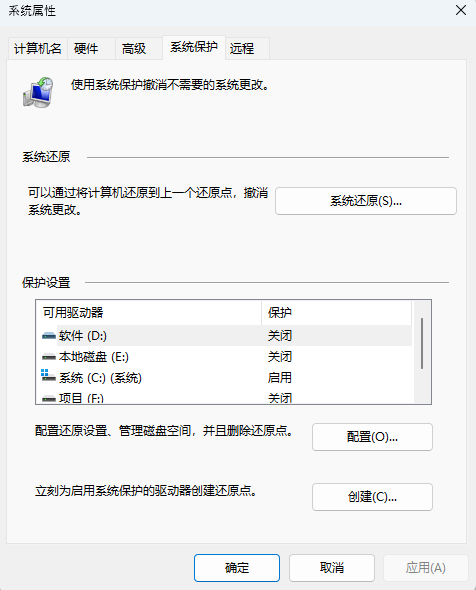
二、注册表修改:恢复旧版回收站
适用于Windows 10/11系统,通过修改注册表找回回收站清空前的记录,恢复步骤如下:
步骤一:按下 Win + R 输入 regedit 并回车,打开注册表编辑器。
步骤二:打开HKEY_LOCAL_MACHINE\SOFTWARE\Microsoft\Windows\CurrentVersion\Explorer\DeskTop\NameSpace
步骤三:右键新建项,命名为 {645FFO40-5081-101B-9F08-00AA002F954E},双击“默认”项,将数值数据改为“回收站”,然后重启电脑打开回收站看是否数据恢复了。
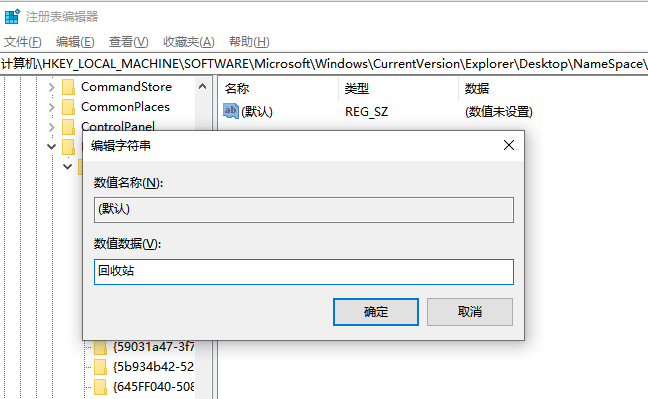
三、使用数据恢复工具快速自救
通过专业数据恢复软件牛学长数据恢复工具,可以快速扫描并恢复被清空的数据,牛学长数据恢复工具支持恢复电脑硬盘、U盘、移动硬盘、SD卡、相机等多种设备因删除、格式化、分区丢失、系统崩溃等故障而丢失的数据。
数据恢复步骤如下:
第1步:打开牛学长数据恢复工具,在主界面上选择回收站。
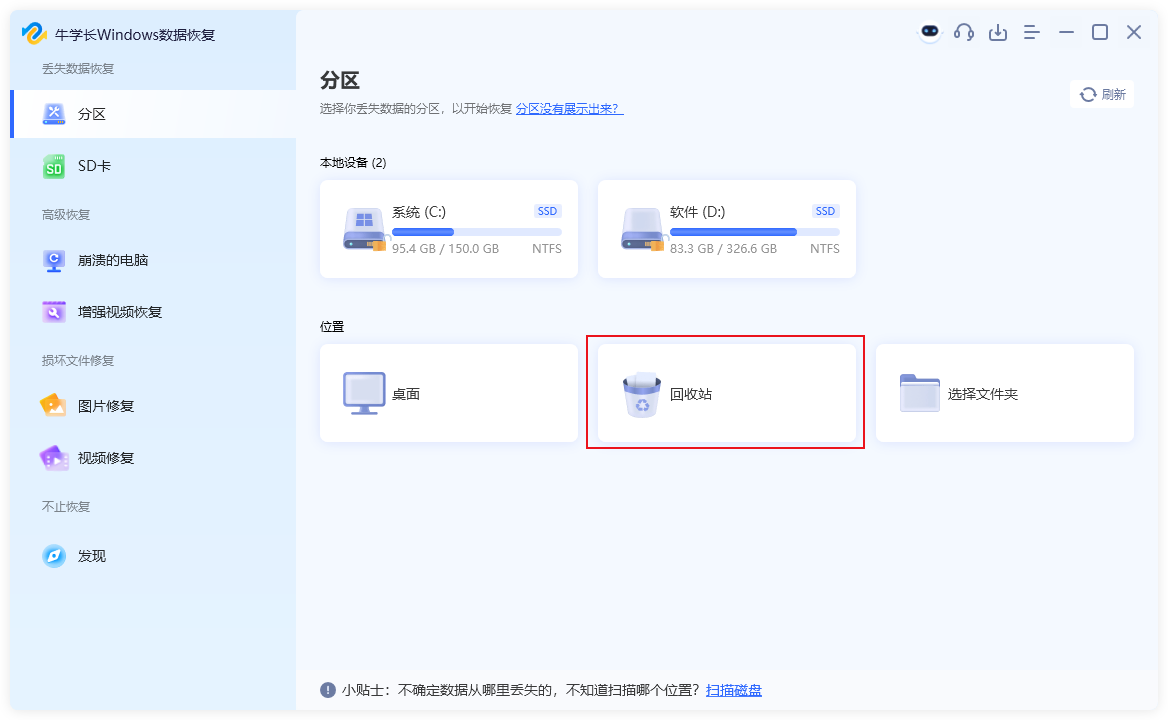
第2步:选择好想要扫描的数据类型,支持扫描图片、视频、文档等多种类型,然后点击“扫描选中的文件类型”开始扫描。
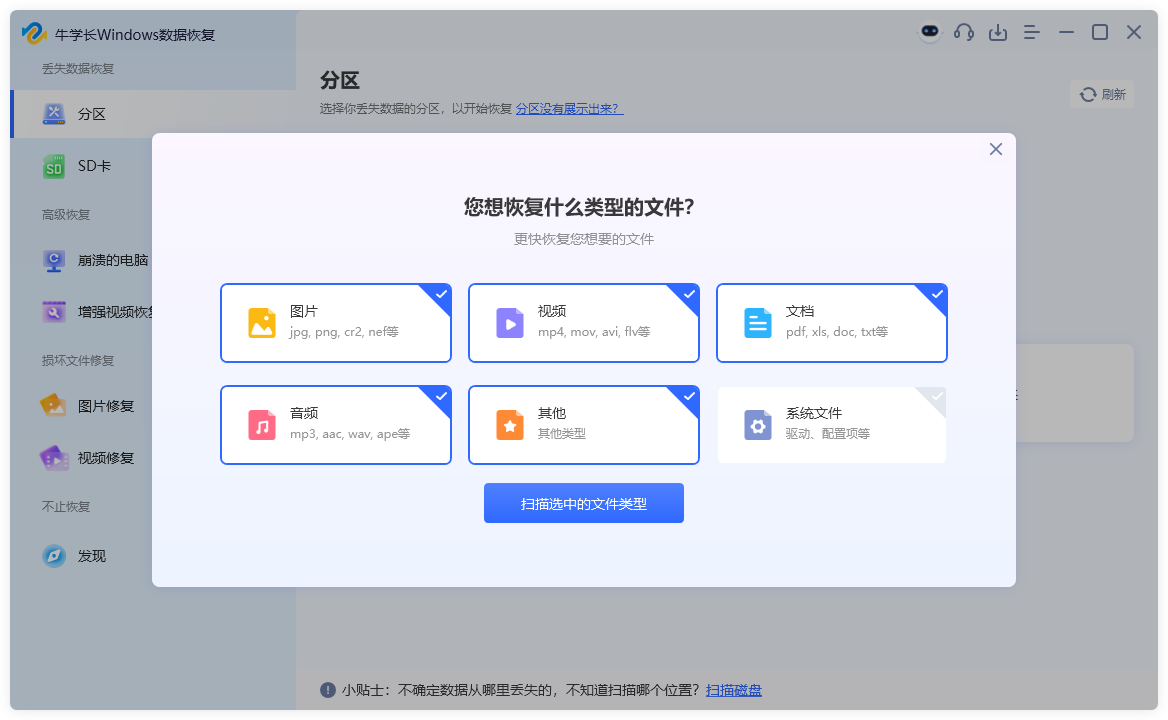
如果回收站删除的相关类型文件较多,可能扫描时间较长,请耐心等待扫描完成。
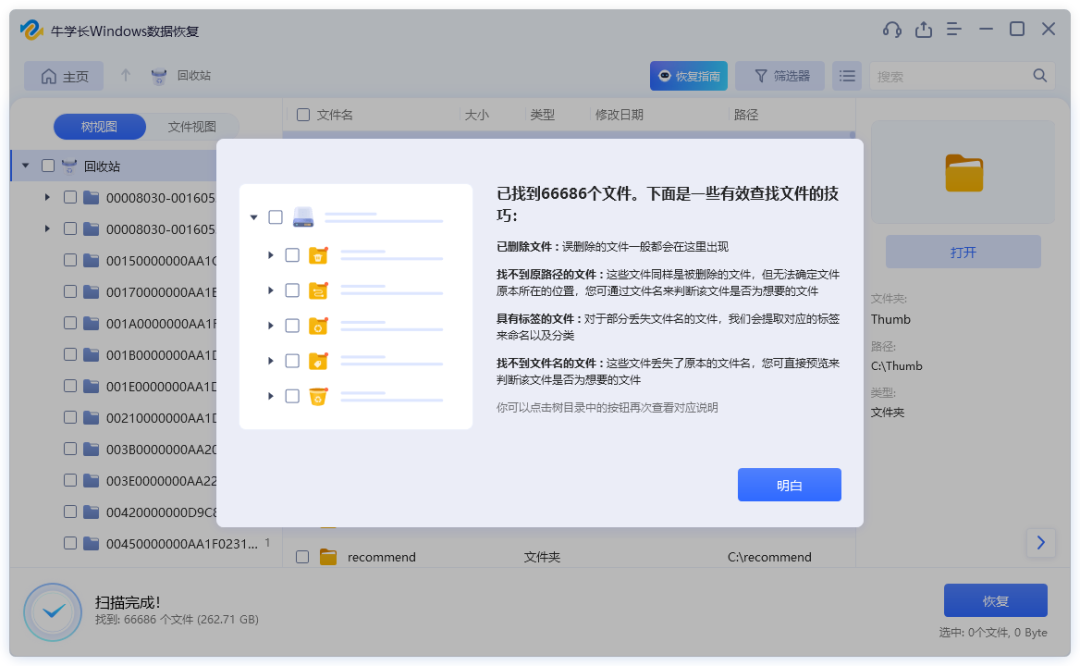
第3步:等待软件扫描完成后,将列出所选回收站中的所有已删除文件。还可按文件格式分类显示,点击“文件视图”,就可以清晰分类查看图片、视频或文件。
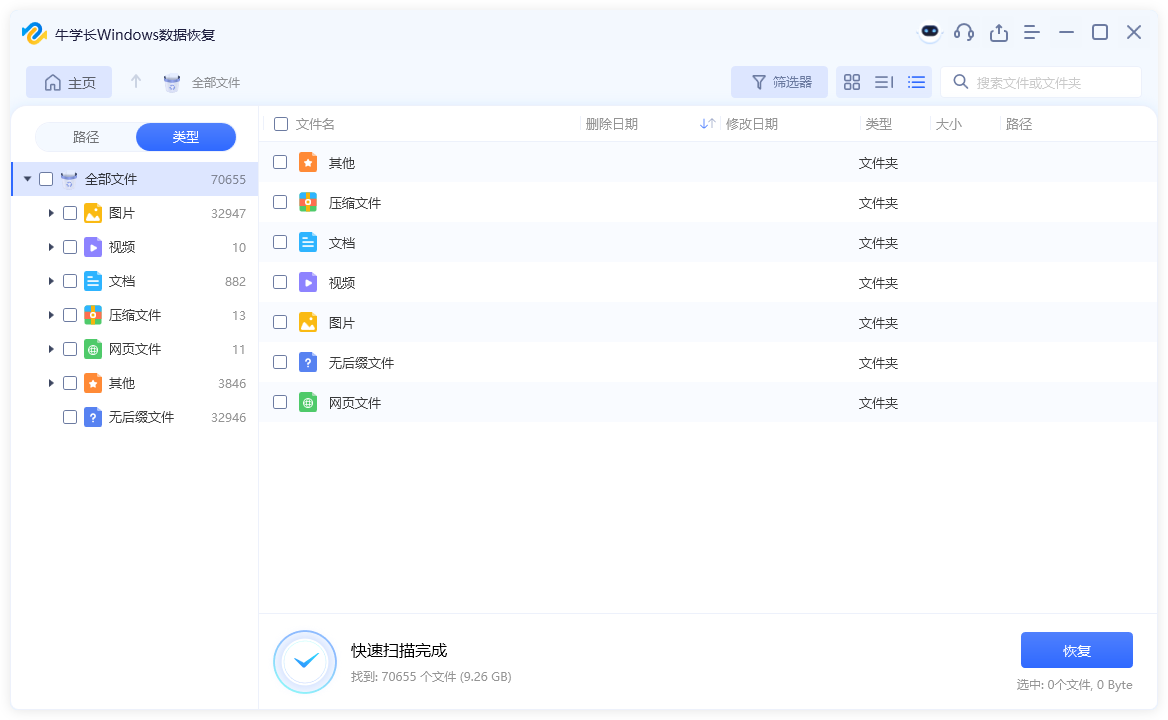
第4步:勾选想要恢复的文件,选择保存位置,然后点击右下角的“恢复”按钮,等待文件恢复完成即可。
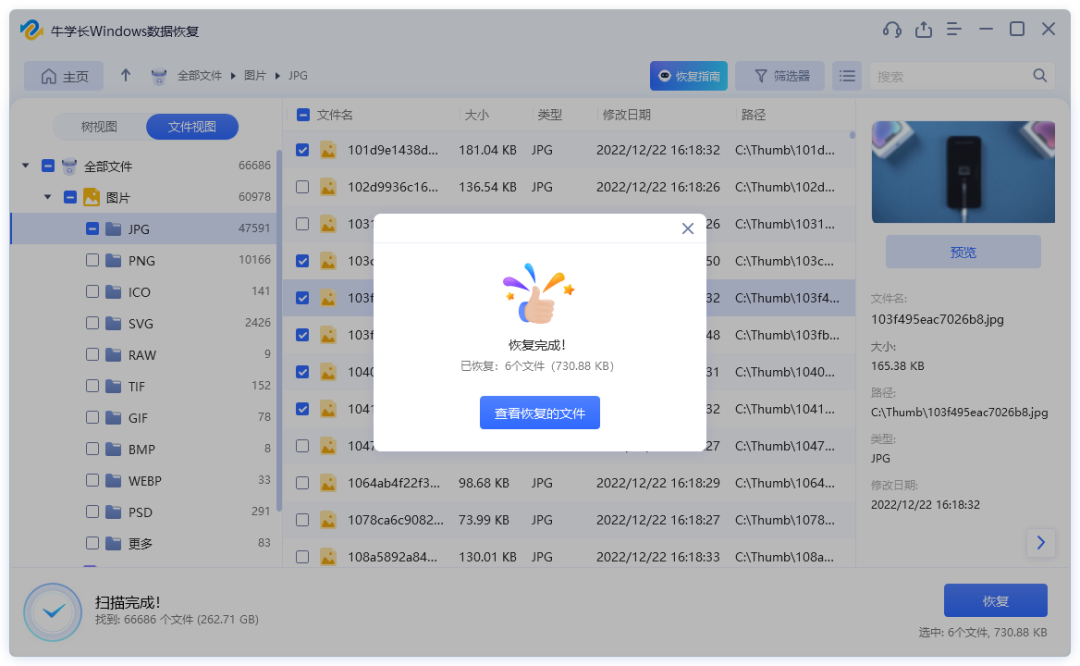
需要注意的是发现清空回收站后,应该立即停止使用硬盘:避免新数据覆盖旧文件,降低恢复成功率。清空回收站≠数据消失,及时停止输入新数据+选对方法才是关键!